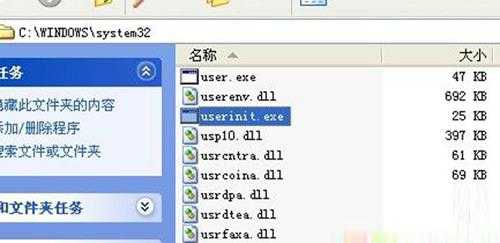WinXP开机登录后自动注销怎么办?
WinXP系统开机登录后自动注销怎么办?在使用电脑时候最纳闷莫不过于遇到一些故障,而这些故障连开机解决机会都没有。使用是windowsWinXP系统,在开机时候无法进入系统,启动之后就直接自动注销一直重复,出现这种问题还真是热锅上蚂蚁,连平常安全模式也无法修复这一问题。那么下面来看看小编教大家如何解决这一苦恼开机自动注销故障。
关于WinXP系统开机之后自动注销解决方法:
1、找一台正常WinXP系统电脑,将C:WINDOWSsystem32目录下userinit.exe拷贝一份出来,复制到问题电脑相同目录下。
2、重新启动机器,虽然很慢,但能进入系统了。
3、首先关闭系统还原,升级杀毒软件,全盘杀毒。
4、手动删除个别杀软提示未杀掉病毒体。打开注册表编辑器,删除病毒加载启动项。用WINDOWS清理工具清理垃圾文件。
5、此时系统启动正常。检查C:WINDOWSsystem32下文件是否有丢失。如果有,可从正常机上拷贝。至此,机器一切正常。原来软件和驱动程序都恢复正常了。
出现windowsxp系统开机自动注销问题是我们平常比较少见,但是只要一出现就让很多用户很难解决,其实引起这一问题主要原因还是病毒所导致,所以我们平常在时候电脑时候要注意安全一系列问题,希望这个教程能够解决你现在问题。
免责声明:本站文章均来自网站采集或用户投稿,网站不提供任何软件下载或自行开发的软件!
如有用户或公司发现本站内容信息存在侵权行为,请邮件告知! 858582#qq.com
暂无“WinXP开机登录后自动注销怎么办?”评论...
更新动态
20240517
20240517
- 刘欢.2004-经典20年珍藏锦集【新索】【WAV+CUE】
- 中唱唱片群星《好歌珍藏-游子情深》2CDWAV
- CD圣经上榜天碟1995-乌仁娜-《蒙古草原之歌》[WAV+CUE].
- 【电影原声】武满彻《旭日东升》1993[WAV+CUE整轨]
- Taylor Swift《THE TORTURED POETS DEPARTMENT》[320K/MP3][148.54MB]
- Taylor Swift《THE TORTURED POETS DEPARTMENT》[FLAC/分轨][405.72MB]
- Joyce Jonathan《法式松弛感 漫步香榭丽舍》[320K/MP3][80.8MB]
- 女神异闻录5佐仓双叶coop攻略 p5r佐仓双叶对话选项攻略
- 【民谣】张智《尼勒克小镇》[FLAC]
- 林一峰2018-TRAVELOGUE4ESCAPE[香港首版][WAV+CUE]
- MollyLewis《OnTheLips》(2024)[Hi-Res96kHz_24bitFLAC]
- Joyce Jonathan《法式松弛感 漫步香榭丽舍》[FLAC/分轨][230.77MB]
- 群星《影视剧 春色寄情人 原声带》[320K/MP3][394.18MB]
- 吴牧野《强者独白II 李斯特巅峰作品选》[320K/MP3][216.01MB]
- 女神异闻录5御船千早coop攻略 p5r御船千早对话选项攻略